-
Rejestracja i zakup licencji
-
Obszar roboczy i pliki
-
Wycinanie fragmentów filmów
-
Tagowanie
-
Śledzenie (Tracking) obiektów
-
Dynamiczne efekty 3D
-
Wirtualna tablica taktyczna
-
Montaż prezentacji
-
Transmisja wideo na żywo
Transmisja wideo na żywo
1. Pobierz i uruchom program OBS (https://obsproject.com/download).
2. Dodaj kamerę internetową lub inny nośnik sygnału wideo do podglądu z kamery obsługiwanej przez OBS
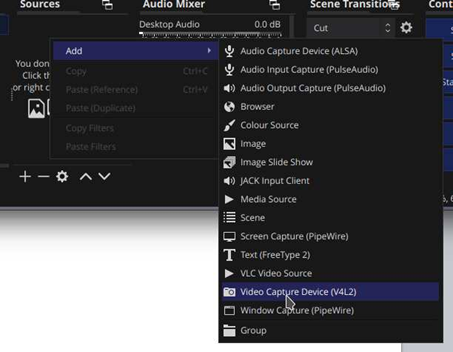
(Urządzenie do przechwytywania obrazu)
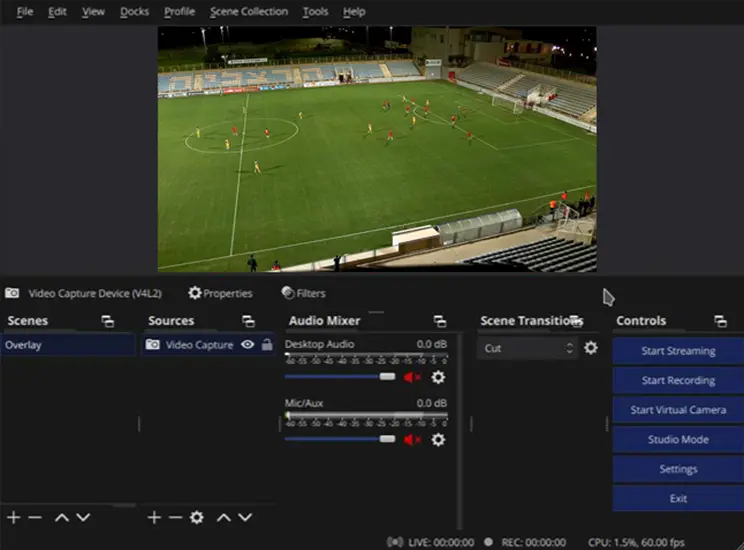
3. Przejdź do menu w prawym dolnym rogu programu i wybierz opcję ustawień.
4. W zakładce „Wideo” możesz ustawić rozdzielczość i liczbę klatek na sekundę. 1280x720 lub 1920x1080 z 30 klatkami na sekundę (zalecane)
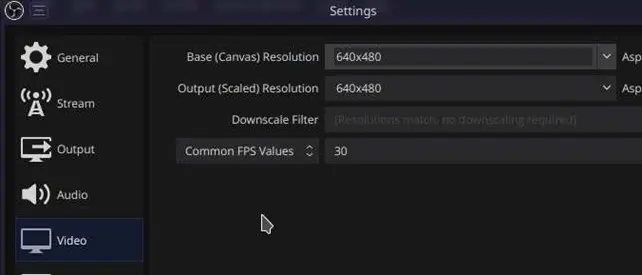
5. Przejdź do zakładki transmisja w programie LiveTag.pro, następnie wybierz folder wyjściowy (gdzie ma być nagrany film), a następnie wprowadź nazwę filmu.
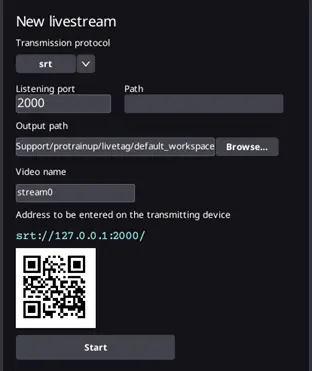
7. W zakładce "Stream" ustaw ścieżkę wyjściową
wpisując adres IP:
- srt://127.0.0.1:2000 - gdy używamy OBS na tym samym
komputerze co LiveTag.pro (sieć lokalna)
- srt://192.168.1.200:2000 - podczas korzystania z OBS
na innym komputerze
8. Rozpocząć odbiór transmisji z LiveTag.pro (przycisk Start). Masz 30 sekund na wykonanie kolejnego kroku.
9. Rozpocznij transmisję w programie OBS
10. Gotowe!

11. Right click in the media list and go to tagging:
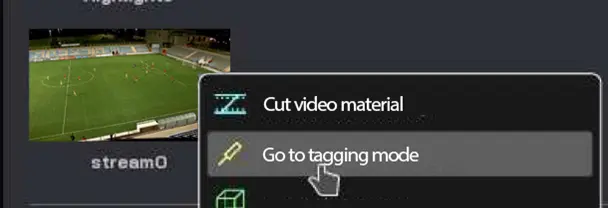
W przypadku oznaczania wideo przesyłanego na żywo zobaczysz napis LIVE.
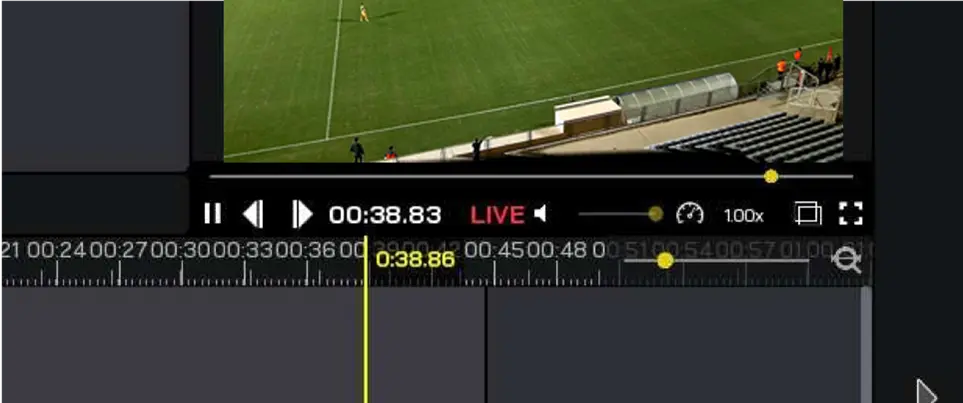
12. Zatrzymaj transmisję
Przejdź do trybu transmisji na żywo i kliknij przycisk Zatrzymaj transmisję:

W tym momencie OBS powinien pokazać powiadomienie, że transmisja została rozłączona.